Waar je Jade kunt vinden in Genshin Impact: Complete gids
Waar vind ik Jade Genshin Impact? Op zoek naar de kostbare jade in Genshin Impact? Je hebt geluk! Jade is een waardevolle grondstof in het spel die …
Artikel lezen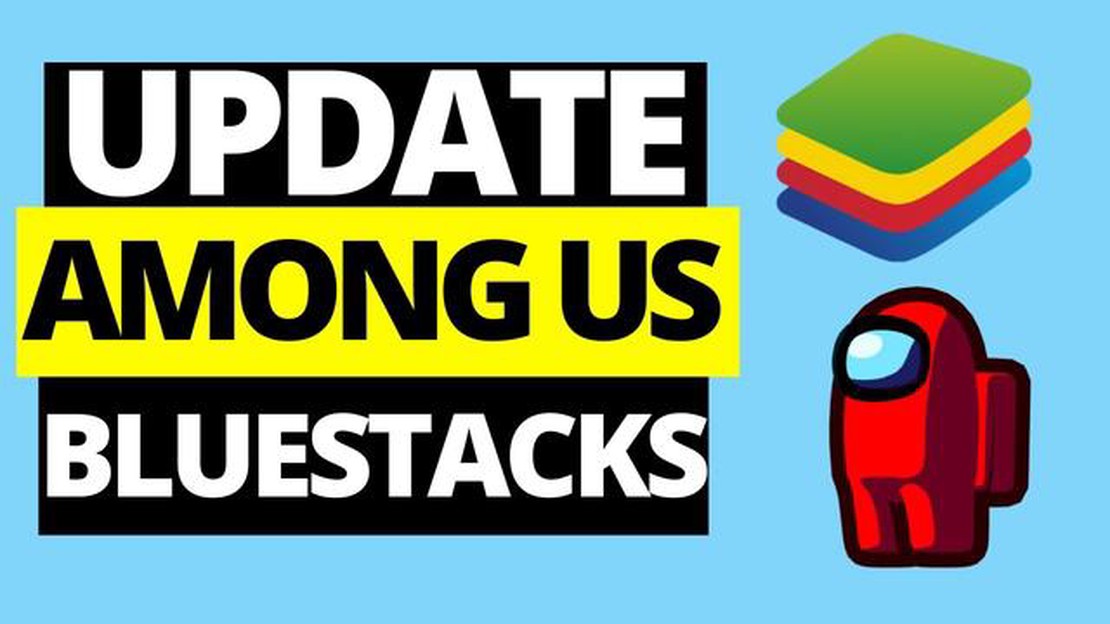
Among Us is snel uitgegroeid tot een van de populairste multiplayer-games, waarin spelers worden uitgedaagd om samen te werken en bedriegers op een ruimteschip te identificeren. Als je Among Us op Bluestacks speelt, moet je het spel soms bijwerken om toegang te krijgen tot nieuwe functies of bugfixes. Deze stap-voor-stap handleiding laat je zien hoe je Among Us op Bluestacks kunt updaten, zodat je altijd de nieuwste versie van het spel speelt.
De eerste stap is het openen van Bluestacks op je computer. Bluestacks is een Android-emulator waarmee je Android-games en -apps op je pc kunt draaien. Als je Bluestacks nog niet hebt geïnstalleerd, kun je het downloaden van de officiële website en de installatie-instructies volgen.
Zodra Bluestacks is geopend, navigeer je naar het tabblad “Mijn games”. Hier zie je een lijst met alle games en apps die op Bluestacks zijn geïnstalleerd. Zoek Among Us op in de lijst en klik erop om het spel te openen.
Klik vervolgens op de knop “Bijwerken” naast het pictogram van Among Us. Bluestacks controleert dan of er updates voor het spel beschikbaar zijn. Als er een update beschikbaar is, begint Bluestacks deze automatisch te downloaden. De snelheid van het downloaden hangt af van je internetverbinding.
Zodra de update is gedownload, installeert Bluestacks automatisch de nieuwe versie van Among Us. Het kan zijn dat je toestemming moet geven om de installatie door te laten gaan. Zodra de installatie is voltooid, kun je Among Us starten en genieten van de nieuwste versie van het spel met alle nieuwe functies en verbeteringen.
Deze stap-voor-stap handleiding helpt je bij het updaten van Among Us op Bluestacks, een Android emulator voor de PC.
Lees ook: Ontdek Brawl Stars Championship Challenge - Een spannend wedstrijdevenement
Dat is het! Je hebt Among Us succesvol bijgewerkt op Bluestacks. Nu kun je genieten van de nieuwste functies en verbeteringen van het spel.
Opmerking: Zorg voor een stabiele internetverbinding tijdens het updateproces om onderbrekingen te voorkomen.
Om ervoor te zorgen dat je de nieuwste versie van Among Us op Bluestacks hebt, moet je regelmatig controleren op updates. Hier lees je hoe je dat kunt doen:
Als je regelmatig controleert of er updates zijn, weet je zeker dat je de beste game-ervaring hebt en toegang hebt tot de nieuwste functies en bugfixes voor Among Us.
Om Among Us bij te werken op Bluestacks, moet je de nieuwste versie van het spel downloaden. Hier lees je hoe je dat kunt doen:
Noot: Zorg voor een stabiele internetverbinding om onderbrekingen tijdens het downloaden te voorkomen.
Lees ook: Winnende strategieën om Sparky te verslaan in Clash Royale
Optionele stap: Als je geen “Update” knop ziet op de Among Us app pagina, betekent dit dat je de laatste versie al geïnstalleerd hebt.
Zodra het downloaden is voltooid, installeert Bluestacks automatisch de nieuwste versie van Among Us op je virtuele Android-apparaat. Je kunt het spel vervolgens starten en de bijgewerkte versie gaan spelen.
Aanwijzing: Als je de knop “Bijwerken” niet ziet, betekent dit dat je de nieuwste versie van Among Us al hebt geïnstalleerd op BlueStacks.
Het updaten van Among Us op Bluestacks is belangrijk omdat je dan toegang hebt tot nieuwe functies, bugfixes en beveiligingsverbeteringen. Door het spel bij te werken, kun je genieten van de nieuwste spelervaring en weet je zeker dat je de meest stabiele en veilige versie speelt.
Nee, je kunt Among Us niet op Bluestacks updaten zonder de Google Play Store te gebruiken. Bluestacks gebruikt de Google Play Store als primaire bron voor app-updates, dus u moet een Google-account en toegang tot de Play Store hebben om Among Us of een andere app op Bluestacks bij te werken.
Waar vind ik Jade Genshin Impact? Op zoek naar de kostbare jade in Genshin Impact? Je hebt geluk! Jade is een waardevolle grondstof in het spel die …
Artikel lezenHoe pantser veranderen in Elden Ring Elden Ring is een aankomende actie role-playing game ontwikkeld door FromSoftware en uitgegeven door Bandai Namco …
Artikel lezenHoe voltooi je de Varré zoektocht in Elden Ring Welkom bij onze uitgebreide gids over het voltooien van de Varré Quest in het langverwachte rollenspel …
Artikel lezenWat is een Melee wapen in Fortnite? In het populaire online videospel Fortnite hebben spelers een breed scala aan wapens tot hun beschikking om …
Artikel lezenHoe versla je Sierra in Pokemon Go? Pokemon Go is een razend populair augmented reality-spel waarmee spelers virtuele wezens, Pokemon genaamd, kunnen …
Artikel lezenBeginner�s Speer Genshin Impact Welkom bij onze uitgebreide gids over speerpersonages in Genshin Impact! Of je nu net begint of je team wilt …
Artikel lezen